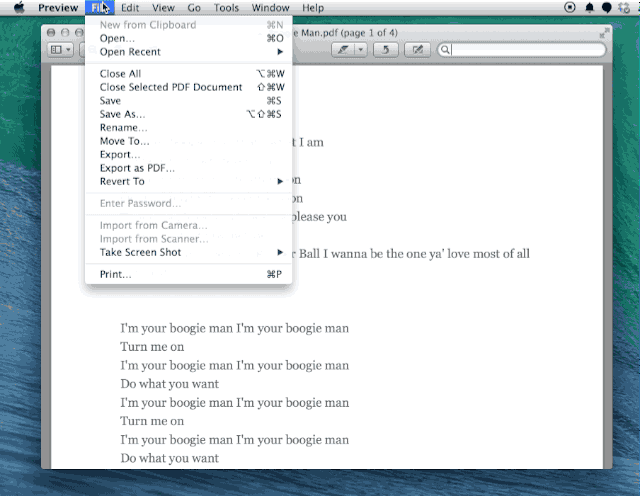Ehkä jos käytämme vain Macia, ei ole välttämätöntä turvautua salasanoihin asiakirjojemme suojaamiseksi ... tai ehkä se johtuu siitä, että voimme menettää laitteemme ja, kun kohtaamme tiettyjä asiakirjoja, kaikki toimenpiteet ovat hyviä.
Salasanasuojaus esikatselulta.
En App Store, ja sen ulkopuolella on sovelluksia, joiden avulla voimme suojata asiakirjoja salasanalla, mutta jos haluamme suojata PDF-asiakirjan, esikatselu Se antaa meille tämän vaihtoehdon, jos meidän on käytettävä muita sovelluksia. Kuten aiotte nähdä, prosessi on todella yksinkertainen.
Ensinnäkin avaamme esikatselu PDF-asiakirja, jolle haluamme määrittää salasanan. Kun se on avattu, siirrymme valikkoon arkisto ja siellä, painamalla näppäintä Vaihtoehto, näemme kuinka valikkokohta kaksoiskappale Se muuttuu sisään Tallenna nimellä…
Valitsemme Guardar-komo ja ponnahdusikkunassa tarkistamme valintaruudun salauksen pohjalta.
Seuraavaksi annamme salasanan, jonka haluamme määrittää PDF kahdesti ja pidämme sitä haluamassamme paikassa Mac.
Joka kerta, kun haluamme avata tämän asiakirjan, meiltä pyydetään annettu salasana.
LÄHDE: CultOfMac